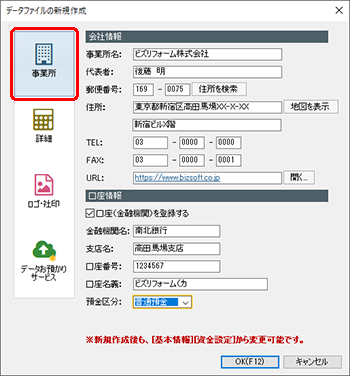
[データファイルの新規作成]ダイアログ(詳細)で[事業所]ボタンをクリックすると、会社情報と振込先口座情報を設定できます。
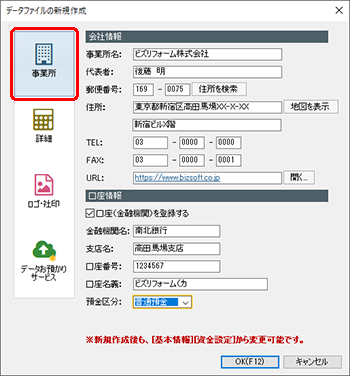
●[データファイルの新規作成]ダイアログの[事業所]ページの項目(会社情報)
|
項目 |
項目長 |
概要 |
|
[事業所名] |
30 |
入力必須項目です。自社名を入力します。 |
|
[代表者] |
20 |
代表者の氏名を入力します。 |
|
[郵便番号] |
- |
自社の郵便番号を、それぞれ3桁+4桁の半角数字で入力します。 [住所を検索]ボタンをクリックすると入力した郵便番号をもとに住所を検索して表示します。 |
|
[住所] |
60 |
自社の住所を入力します。上欄・下欄でそれぞれ30文字まで入力できます。 [地図を表示]ボタンをクリックすると、入力した住所の地図が、Windows既定のブラウザで表示されます。 |
|
[TEL] |
- |
自社の電話番号を、それぞれ最大6桁+4桁+4桁で入力します。 |
|
[FAX] |
- |
自社のFAX番号を、それぞれ最大6桁+4桁+4桁で入力します。 |
|
[URL] |
100 |
自社のWebサイトのURLを、半角英数字で入力します。 [開く]ボタンをクリックすると、入力されているURLのWebサイトが、Windows既定のWebブラウザで表示されます。 |
メモ:経理データファイルを作成した後は
会社情報に関する項目は、[基本情報]ダイアログの[事業所]ページで確認・修正できます。
[基本情報]ダイアログは、ナビゲーションバーの分類[メニュー]から[設定]→[基本情報]をクリックして表示します。
設定できる項目は、[データファイルの新規作成]ダイアログと同じです。
●[データファイルの新規作成]ダイアログの[事業所]ページの項目(口座情報)
|
項目 |
項目長 |
概要 |
|
[口座(金融機関)を登録する] |
- |
チェックを付けると、振込先口座を作成できます。 資金の入金先や出金元となる口座(金融機関)を登録することで、入金先や出金元の初期値として使用されます。 |
|
[金融機関名] |
10 |
必須入力項目です。金融機関名を入力します。 |
|
[支店名] |
10 |
金融機関の支店名を入力します。 |
|
[口座番号] |
15 |
金融機関の口座番号を、半角数字で入力します。 |
|
[口座名義] |
20 |
口座の名義を入力します。入力した口座の名義は、[請求書]ウィンドウなどで利用されます。 |
|
[預金区分] |
- |
預金の区分を、「普通預金」「当座預金」「定期預金」「定期積金」「通知預金」「別段預金」「郵便貯金」「その他」から選択します。 「その他」は、ユーザーが自由に使える予備の区分として用意されています。たとえば、「その他」を「約束手形」「割引手形」「裏書手形」などとみなして手形に関する取引を入力する際に指定する、などの利用方法が考えられます。 |
メモ:経理データファイルを作成した後は
振込先口座情報に関する項目、[データファイルの新規作成]ダイアログではできなかった「開始残高」や「検索キー」などの項目は、[資金設定]ウィンドウで確認・設定・修正できます。
[資金設定]ウィンドウは、ナビゲーションバーの分類[メニュー]から[設定]→[資金設定]をクリックして表示します。